Inizia a comunicare con i membri del tuo team installando Microsoft Teams su Debian 11 Bullseye Linux con l'aiuto del terminale di comando.
In fin dei conti, la comunicazione e la collaborazione sono modi per conoscere lo stato del lavoro. Sebbene ci siano molti mezzi per la comunicazione online, tuttavia, se hai già Microsoft Office 365, Teams è lì sul tuo sistema. Tuttavia, poiché Microsoft Office non è disponibile per i sistemi Linux, quindi dobbiamo optare per l'installazione manuale di Teams.
Microsoft Teams offre un mezzo per chattare, scambiare file e collegamenti, pianificare riunioni, tenere videoconferenze, registrare verbali e cose da fare, integrando un'ampia gamma di funzioni e strumenti:le funzioni di Teams sono impressionanti.
I membri, sia colleghi interni che esterni, come partner, fornitori di servizi e clienti, possono scambiare idee rapidamente. Se c'è una maggiore necessità di discussione, un incontro può essere pianificato o avviato immediatamente online. Anche le connessioni ad altri siti di SharePoint, intranet social o wiki aziendali non sono un problema.
Passaggi per installare Installa Microsoft Teams su Debian 11
Impariamo i diversi modi che possiamo utilizzare per installare MS Teams su Debian 11 Linux, i passaggi qui riportati sono applicabili anche ad altre distribuzioni basate su Debian come Ubuntu, MX Linux inclusi POPOS, Linux Mint e altri...
Metodo n. 1 che utilizza il repository APT
1. Requisiti
• GUI Debian 11 Bullseye Linux
• Un utente sudo non root
• Connessione Internet
2. Apri Terminale di comando
Qui stiamo usando il terminale di comando della nostra Debian 11 per installare facilmente MS Teams, quindi vai su Application Launcher e cerca l'app Terminal per aprirlo.
3. Importa la chiave GPG di MS Teams
Per garantire che i pacchetti che otteniamo dal repository ufficiale di Teams provengano dalla fonte ufficiale senza alcuna alterazione, il sistema necessita della chiave GPG firmata dagli sviluppatori dell'applicazione.
sudo apt install curl -y
curl https://packages.microsoft.com/keys/microsoft.asc | sudo apt-key add -
4. Aggiungi il repository di Microsoft Teams in Debian 11
Dopo aver aggiunto la chiave GPG, aggiungi anche il repository di origine del pacchetto Microsoft Teams perché ora è disponibile tramite il repository di sistema predefinito.
sudo sh -c 'echo "deb [arch=amd64] https://packages.microsoft.com/repos/ms-teams stable main" > /etc/apt/sources.list.d/teams.list'
Dopo aver aggiunto il repository, esegui il comando di aggiornamento del sistema per assicurarti che Debian possa riconoscere il repository appena aggiunto e i suoi pacchetti.
sudo apt update -y
5. Installa Microsoft Teams Debian 11 Bullseye
Quindi, finora abbiamo impostato correttamente il sorgente per scaricare i pacchetti MS Teams utilizzando il gestore di pacchetti APT predefinito, ora possiamo usarlo facilmente per installarlo.
sudo apt install teams -y
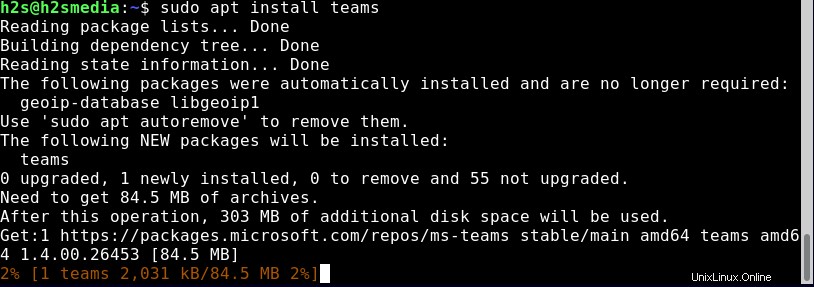
6. Avvia l'applicazione
Quindi, vai a Utilità di avvio delle applicazioni e trova Team applicazione da eseguire. In alternativa, si può anche chiamare l'app usando il comando del terminale, ad esempio
teams
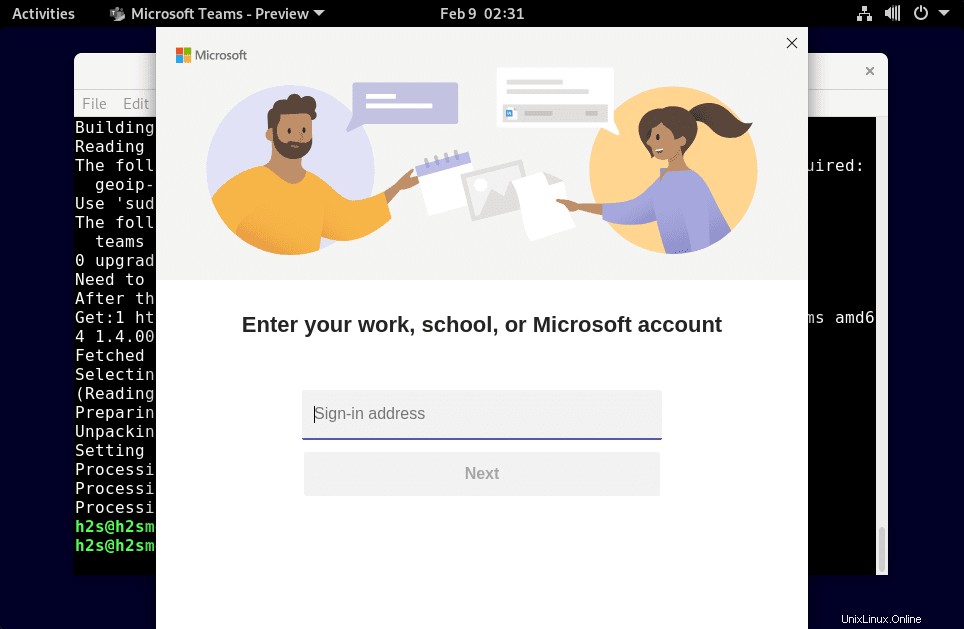
7. Come aggiornare i team
Poiché abbiamo utilizzato il repository per installare Teams, gli aggiornamenti futuri delle applicazioni possono essere facilmente ottenuti utilizzando il terminale e il gestore di pacchetti APT con l'aiuto dei comandi di aggiornamento e aggiornamento del sistema predefiniti.
sudo apt update && sudo apt upgrade
8. Disinstalla o rimuovi
In futuro, se non desideri questa applicazione sul tuo sistema Linux, usa lo stesso comando APT con l'opzione di rimozione per disinstallare Teams.
sudo apt remove teams
Per eliminare il repository:
sudo rm /etc/apt/sources.list.d/teams.list
——————————————————————————————————
Metodo n. 2 che utilizza il binario Debina
7. Scarica Teams Deb Binary
Coloro che non vogliono eseguire tutti i passaggi precedenti possono scaricare l'ultimo binario precompilato dell'applicazione da- https://packages.microsoft.com/repos/ms-teams/pool/main/t/teams/
Visita il link fornito e scarica l'ultimo file Debian di Teams:
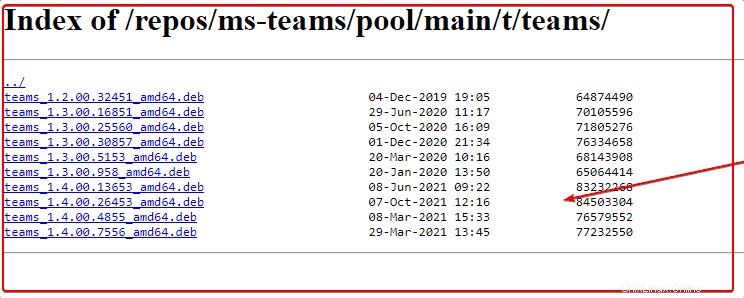
Apri il tuo terminale di comando e passa a Download cartella perché tutto ciò che otteniamo dal browser va in quella.
cd Downloads
8. Installa Deb Binary
Quando abbiamo ottenuto il file in formato binario Debian, usa semplicemente il gestore di pacchetti APT per installarlo usando il terminale.
sudo apt install ./teams_*_amd64.deb
Nota :il comando precedente aggiungerà automaticamente il repository Mircosoft Teams, il che significa che gli aggiornamenti futuri per le applicazioni possono essere facilmente ottenuti utilizzando i comandi di aggiornamento e aggiornamento di APT.
Metodo n. 3 utilizzando SNAP
9. Usa Snap per ottenere Microsoft Teams su Debian 11
Bene, se hai già installato Snap sulla tua Debian 11 bullseye, l'esecuzione di un singolo comando installerà l'applicazione sul tuo sistema.
Tuttavia, se non hai già SNAP, segui tutti i comandi forniti:
sudo apt update sudo apt install snapd sudo snap install core
Installa Teams:
sudo snap install teams
Successivamente, riavvia il sistema e avrai questa applicazione di collaborazione da eseguire.